我们知道wi8卸载应用的方法很麻烦,有的时候根本就找不到.那么Win10怎么删除卸载应用程序?方法并不难,所以今天小编就来跟大家说说win10怎么卸载软件的步骤教程.
在电脑支持的情况下, 越来越多人的安装了win10, 安装之后给我们一个焕然一新的感觉 。 但也发现系统自带的一些软件, 就有朋友想知道怎么样卸载掉一些我们不用的软件, 今天小编来跟大家说说win10怎么卸载软件的教程, 大家一起来看看吧 。
1、点击右下角的“开始菜单”, 然后再点击“设置”
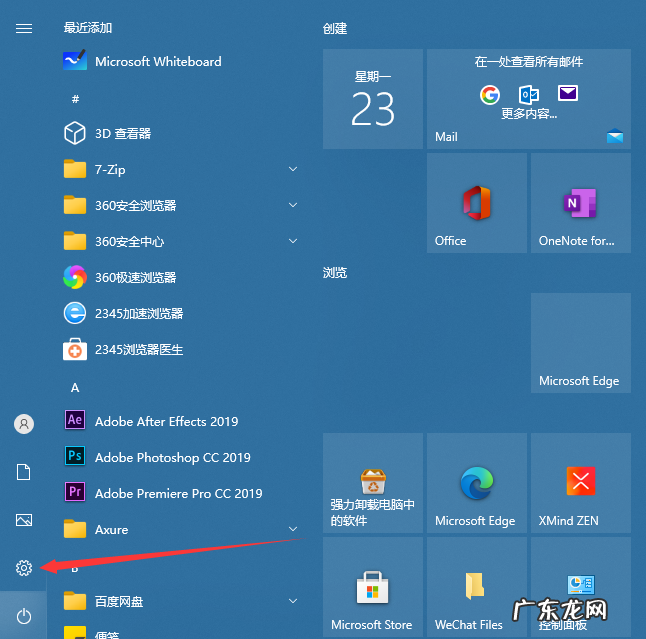
文章插图
【win10怎么彻底卸载CAD win10怎么卸载软件的步骤教程】2、接着到了设置界面我们点击“应用” 。
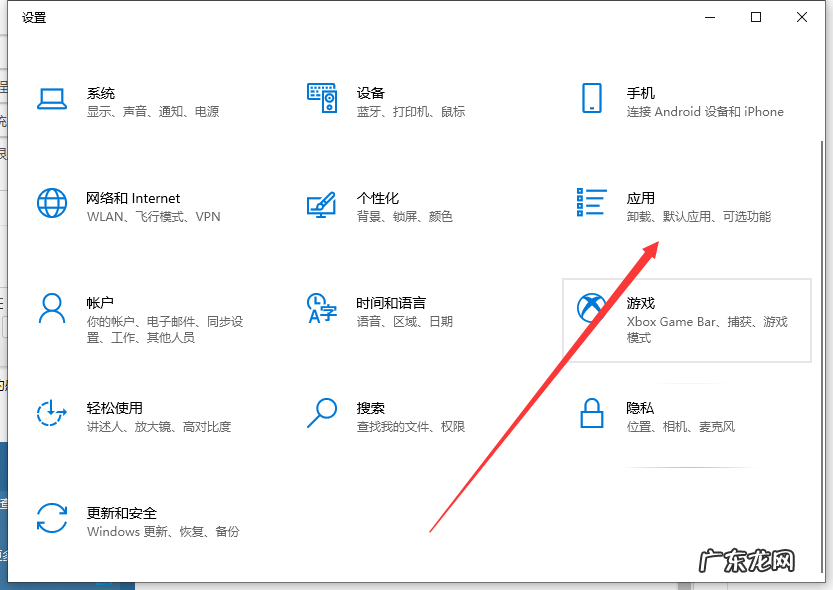
文章插图
3、然后点击“应用和功能”

文章插图
4、选择不需要的程序, 点击“卸载”
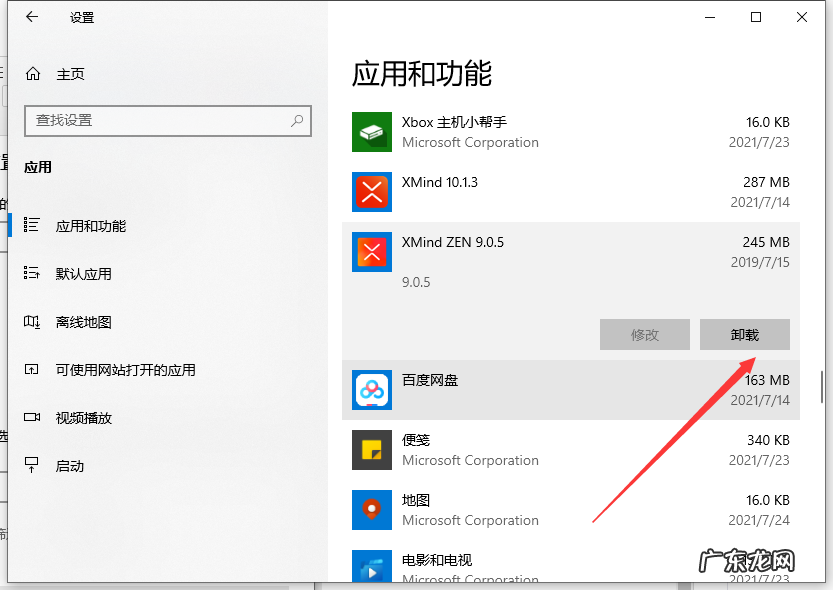
文章插图
5、弹出对话框, 点击“卸载”, 这样就可以卸载掉软件啦 。
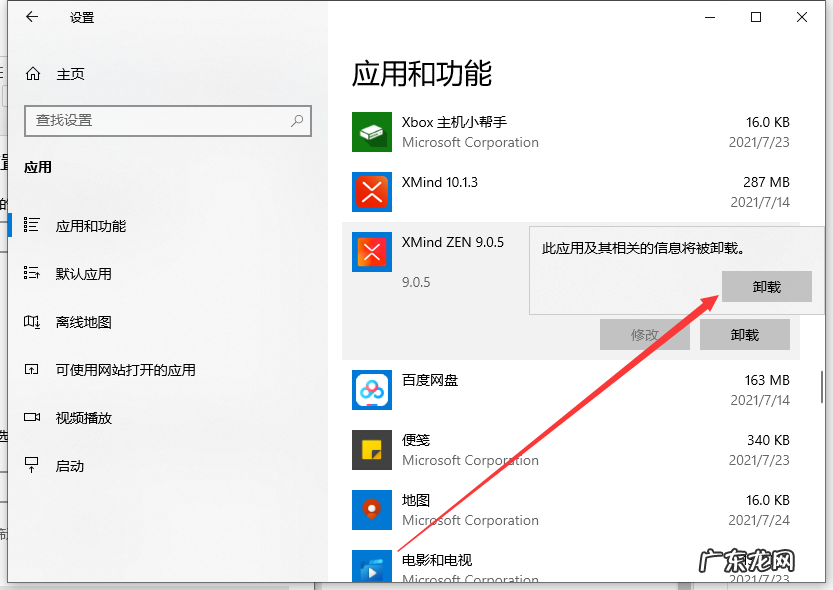
文章插图
以上就是win10怎么卸载软件的步骤教程啦, 希望能帮助到大家 。
- 华硕笔记本如何重装系统win10 华硕一键重装系统win10的步骤教程
- win10搜索框打开后关不掉 教你win10搜索框怎么关闭
- windows安全中心怎么打开 win10安全中心怎么关闭的步骤教程
- 打印机连接电脑但是打印不了 演示电脑win10怎么添加打印机
- win10专业版无法激活 教你怎么永久激活win10专业版系统
- win10强制更新骂声一片 win10怎么关闭自动更新
- 躁郁症患者怎么才能坚持下去
- win10设置不休眠无效 教大家win10怎么设置屏幕不休眠的方法
- 复杂图案密码锁屏 win10怎么锁屏的步骤教程
- 被安徽中医药大学录取了,这个学校怎么样呢
特别声明:本站内容均来自网友提供或互联网,仅供参考,请勿用于商业和其他非法用途。如果侵犯了您的权益请与我们联系,我们将在24小时内删除。
